當您的網站域名開啟了阿里云CDN加速,且回源到阿里云對象存儲 OSS(Object Storage Service)私有Bucket時,如果該網站存在一定的Web攻擊風險,我們推薦您組合使用CDN、OSS和Web 應用防火墻 WAF(Web Application Firewall),將開啟CDN加速的域名接入WAF,實現OSS私有Bucket的安全防護。本文介紹如何為業務同時部署CDN、OSS私有Bucket、WAF。
前提條件
您已經將域名添加到CDN用于內容加速,并將請求回源到OSS私有Bucket。更多信息,請參見新手指引。
此時,域名DNS解析指向CDN的CNAME地址,源站為OSS域名。
已開通WAF 3.0服務。具體操作,請參見開通包年包月WAF 3.0、開通按量付費WAF 3.0。
網絡架構

步驟一:在OSS Bucket中綁定CDN加速域名
登錄OSS管理控制臺。
單擊Bucket 列表,然后單擊目標Bucket名稱。
在左側導航欄,選擇Bucket 配置>域名管理。
在域名管理頁面,單擊綁定域名。
在綁定域名面板,輸入CDN加速域名,單擊提交。
說明綁定的域名不支持泛域名,例如
*.example.com。如果提示域名沖突,表示該域名已綁定至其他Bucket。此時,您可以更換域名或通過驗證域名所有權強制綁定域名。驗證域名所有權會解除域名與其他Bucket的綁定關系。
完成域名綁定后,您可以在瀏覽器輸入域名和Bucket中任意文件名稱(例如<被防護域名>/test.png,test.png為上傳到Bucket中的圖片名稱),如果網站能正常訪問,表示域名添加成功。
單擊目標域名操作列的域名綁定配置,可以獲取OSS域名。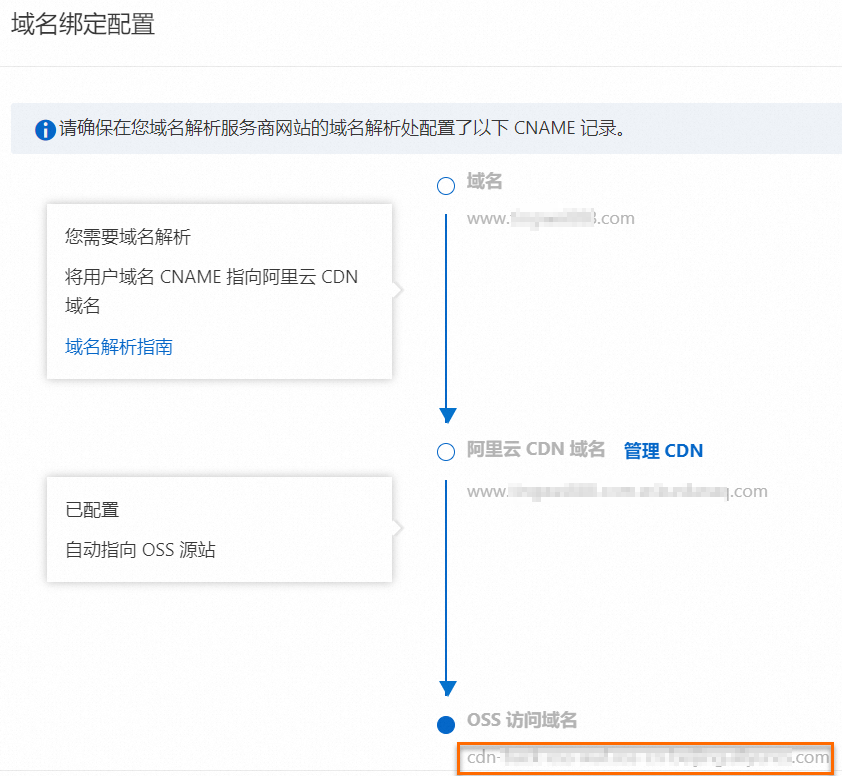
步驟二:將域名接入WAF,并修改源站為OSS域名
為了實現WAF對OSS私有Bucket的防護,您需要將開啟CDN加速且綁定OSS私有Bucket的域名接入WAF,并將源站修改為OSS域名。
登錄Web應用防火墻3.0控制臺。在頂部菜單欄,選擇WAF實例的資源組和地域(中國內地、非中國內地)。
在左側導航欄,單擊接入管理。
在CNAME接入頁簽,單擊接入。
在配置監聽向導頁,完成如下配置后,單擊下一步。
配置項
配置說明
域名
填寫步驟一中,綁定到OSS Bucket中的域名。
協議類型
選擇網站使用的協議類型并填寫對應端口,支持HTTP和HTTPS。更多信息請參見協議類型。
WAF前是否有七層代理(高防/CDN等)
選擇是。
更多配置
開啟IPv6:按實際情況選擇要使用的防護資源類型。
開啟獨享IP:保持默認配置即可。
防護資源:按實際情況選擇要使用的防護資源類型。
資源組
如果需要根據業務部門、項目等維度對云資源進行分組管理時,從資源組列表中選擇該域名所屬資源組。
在配置轉發向導頁,完成如下配置后,單擊提交。
配置項
說明
負載均衡算法
如果源站有多個服務器地址,您可以根據業務需要,選擇不同的負載均衡算法,使WAF將回源請求轉發到對應的服務器,實現負載均衡。支持IP hash、輪詢、Least time。
服務器地址
填寫網站對應的源站服務器的公網IP地址或源站域名,用于接收WAF轉發回源的正常業務請求(回源請求),此處填寫OSS域名。關于OSS域名的獲取方式,請參見獲取OSS域名。
HTTPS高級設置
開啟HTTP回源:如果您希望WAF轉發的請求(無論來自80或443端口)都通過80端口訪問源站,可啟用該功能。
啟用回源SNI:如果您的源站綁定了多個域名,且WAF回源協議類型為HTTPS時,可配置回源SNI,并在回源SNI內指明所請求的具體域名,使源站服務器根據該域名正確地返回對應的SSL證書。
其它高級設置
啟用流量標記:如果你需要將WAF識別到的客戶端IP、客戶端端口等信息通過指定Header字段透傳到源站,來判斷請求是否經過WAF,可啟用該功能。
按實際情況設置WAF回源到源站的超時時間,包括 設置新建連接超時時間、設置讀連接超時時間、設置寫連接超時時間。
回源重試:按需開啟。
回源長連接:按需開啟。
在接入完成向導頁,獲取WAF提供的CNAME地址。
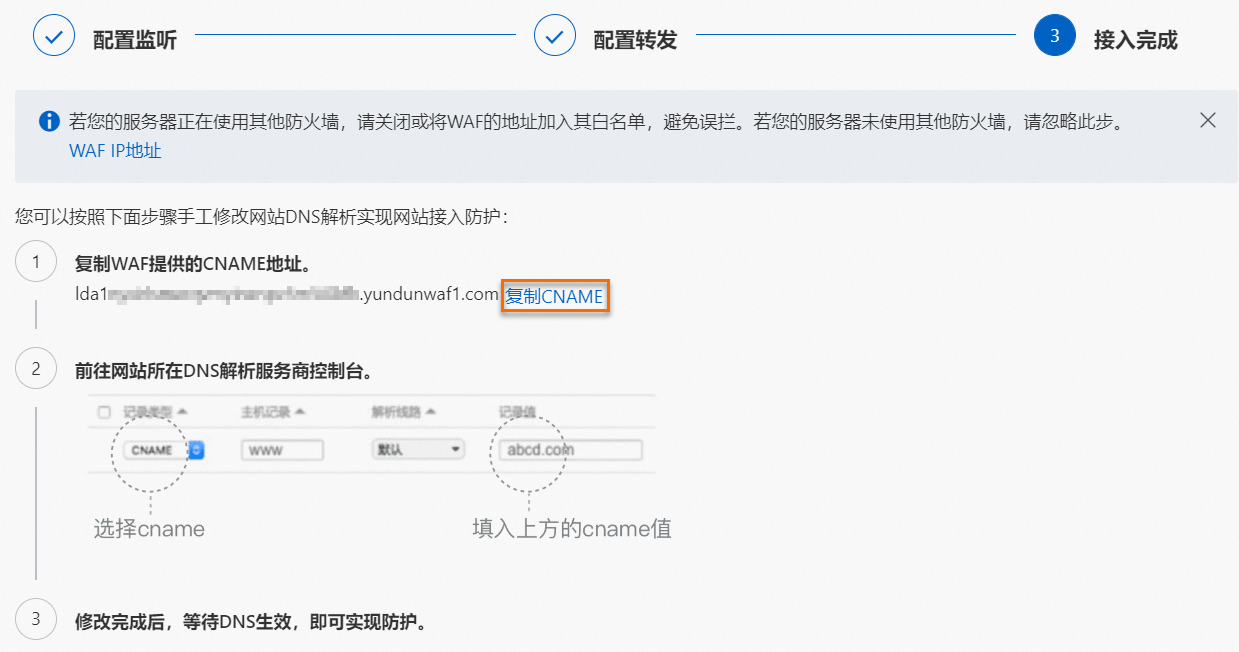
步驟三:開啟CDN回源配置,修改源站為WAF提供的CNAME地址
登錄CDN控制臺。
在左側導航欄,單擊域名管理。
定位到目標域名,單擊域名或操作列的管理。
在回源配置分頁,開啟阿里云OSS私有Bucket回源。

完成配置后,您可以再次在瀏覽器輸入已添加的域名和Bucket中任意文件名稱(例如<被防護域名>/test.png,test.png為上傳到Bucket中的圖片名稱),如果網站能正常訪問,表示域名添加成功。
您也可以在瀏覽器輸入已添加的域名和Web攻擊代碼(例如<被防護域名>/alert(xss),alert(xss)為用作測試的跨站腳本攻擊代碼),如果返回405攔截提示頁面,表示攻擊被攔截,WAF防護成功。
后續操作
完成上述配置后,WAF會自動將加速域名添加為防護對象,并默認為其開啟基礎防護規則,通過對訪問域名的請求特征進行識別和檢測,將正常的訪問請求轉發給OSS私有Bucket,實現安全防護。
您也可以根據實際業務情況,登錄Web應用防火墻3.0控制臺,在頁面,為添加的域名配置更有針對性的防護規則。更多信息,請參見防護配置概述。